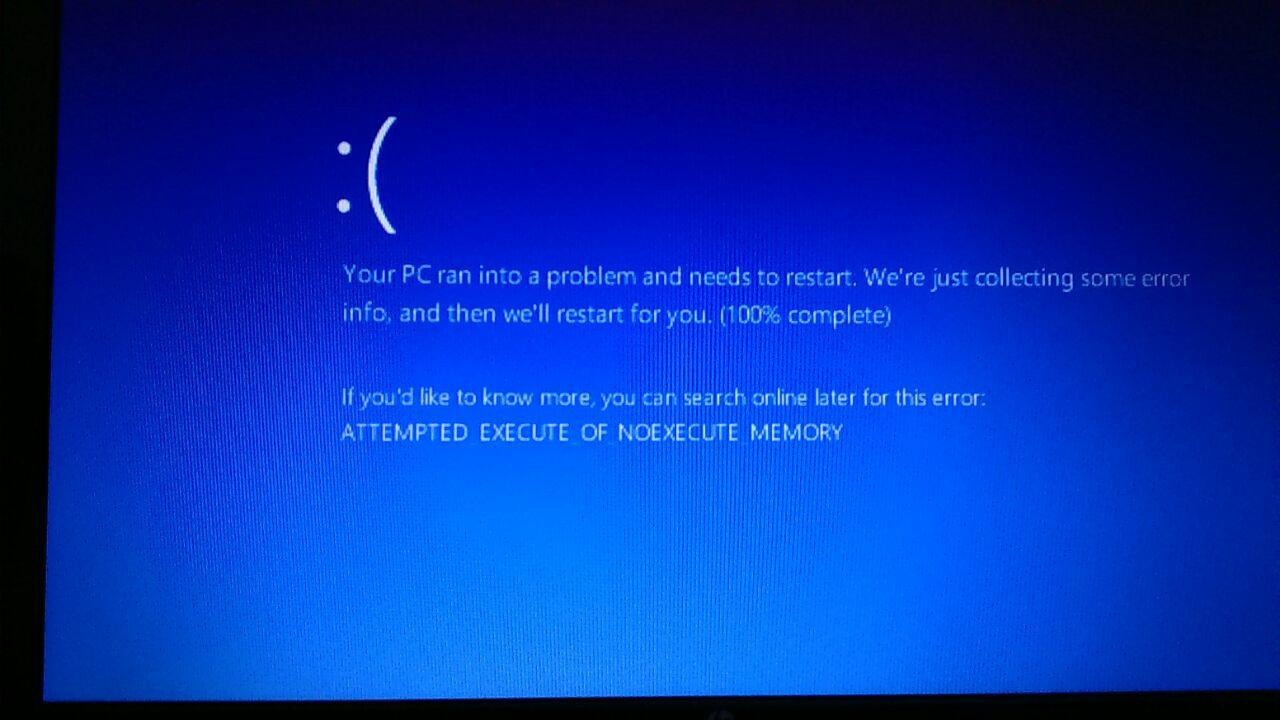| เราพยายามที่จะ จำกัด วงเว็บไซต์ของเราในภาษามากที่สุดเท่าที่เป็นไปได้ แต่หน้านี้ในปัจจุบันคือเครื่องแปลโดยใช้ Google แปล | ใกล้ |
-
-
ผลิตภัณฑ์
-
แหล่งที่มา
-
สนับสนุน
-
บริษัท
-
ล็อกอิน (or เข้าระบบ)
-
ReviverSoft
Answers
หาคำตอบจากเรา
ชุมชนของผู้เชี่ยวชาญด้านคอมพิวเตอร์-
หน้าหลัก
-
ทรัพยากร
-
คำถามและคำตอบ
- หน้าจอสีฟ้า ปรับปรุงไดรเวอร์ทั้งหมด แต่ไม่ทำงาน
หน้าจอสีฟ้า ปรับปรุงไดรเวอร์ทั้งหมด แต่ไม่ทำงาน
 ฉันชอบคำถามนี้0 ไม่ชอบมันปฏิบัติตามคำตอบที่ดีที่สุดสวัสดี
ฉันชอบคำถามนี้0 ไม่ชอบมันปฏิบัติตามคำตอบที่ดีที่สุดสวัสดี
สาเหตุที่สามารถเรียกความพยายามดำเนินการข้อผิดพลาดหน่วยความจำไม่ปฏิบัติการ (0x000000FC) สามารถใด ๆ ต่อไปนี้:- เสียหายแฟ้มระบบของ Windows
- ปัญหาเกี่ยวกับการติดตั้งไดรเวอร์
- ไฟล์ที่ได้รับความเสียหายจากไวรัสหรือการติดเชื้อมัลแวร์
- การทุจริตแรม
แก้ไข # 1: เรียกคืนไปยังวันที่ก่อนหน้า
หากมีข้อผิด 0x000000fc จะปรากฏขึ้นทันทีหลังจากที่มีการติดตั้งฮาร์ดแวร์ใหม่องค์ประกอบโดยใช้ System Restore ช่วยให้คุณสามารถคืนค่าคอมพิวเตอร์ของคุณไปยังวันที่ก่อนหน้า
ให้แน่ใจว่าคุณกำลังเข้าสู่ระบบในฐานะผู้ดูแลเมื่อดำเนินการตามขั้นตอนต่อไปนี้:- คลิกเริ่มการทำงาน
-
system restore - การเลือกระบบการคืนค่าจากผลการค้นหา
- ดำเนินการต่อด้วยขั้นตอนตัวช่วยสร้างการคืนค่าคอมพิวเตอร์ของคุณไปยังวันที่ก่อนหน้า
แก้ไข # 2: ปิดใช้งานไดรเวอร์
ถ้าข้อผิดพลาดที่เกิดจากการขับรถที่เพิ่งติดตั้งถอนการติดตั้งไดร์เวอร์หรือปรับปรุงไปยังรุ่นล่าสุดจากผู้ผลิตที่เข้ากันได้กับ Windows รุ่นปัจจุบันของคุณ
ทำตามขั้นตอนเหล่านี้เพื่อปิดการใช้งานหรือปรับปรุงไดรเวอร์ของคุณ:- คลิกเริ่มการทำงาน
- พิมพ์
devmgmt.mscในช่องค้นหา - เปิดตัวจัดการอุปกรณ์
- ใน Device Manager คลิกขวาที่ไดร์เวอร์ที่ติดตั้ง
- เลือกการปรับปรุงซอฟท์แวร์เวอร์หรือปิดการใช้งาน (ถ้ามีตัวเลือกปิดการใช้งานที่ไม่สามารถใช้ได้เลือกถอนการติดตั้ง)
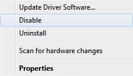
ไดร์เวอร์ปิดการใช้งานใน Device Manager
- รีสตาร์ทเครื่องคอมพิวเตอร์
แก้ไข # 3: สแกนหาไวรัส
คอมพิวเตอร์ที่ติดเชื้ออาจทำให้เกิดข้อผิดพลาด 0x000000fc ที่จะปรากฏ ใช้ระบบป้องกันไวรัสของคุณในการสแกนคอมพิวเตอร์ของคุณสำหรับการติดเชื้อไวรัสมัลแวร์หรือ
หลังจากการสแกนเสร็จสมบูรณ์และไฟล์ที่ติดเชื้อถูกลบหรือกักกันรีสตาร์ทเครื่องคอมพิวเตอร์ของคุณแก้ไข # 4: ติดตั้งอยู่ระหว่างดำเนินการปรับปรุงของ Windows
ให้แน่ใจว่าเครื่องคอมพิวเตอร์ของคุณขึ้นอยู่กับวันที่มีการใช้ Windows ใช้ได้ปรับปรุงล่าสุด- คลิกเริ่มการทำงาน
-
update - เลือกตรวจสอบการปรับปรุงจากรายการผลลัพธ์
- หากมีการปรับปรุงให้คลิกติดตั้งการปรับปรุง
- รีสตาร์ทเครื่องคอมพิวเตอร์
แก้ไข # 5: เรียกใช้คำสั่ง sfc
sfcคำสั่งจะตรวจสอบไฟล์ระบบของคุณและซ่อมแซมไฟล์ที่เสียหายใด ๆ- คลิกเริ่มการทำงาน
-
cmdในช่องค้นหา - คลิกขวาที่พร้อมรับคำสั่งจากรายการผลการค้นหา
- เลือกเรียกใช้ในฐานะผู้ดูแล
- ประเภท:
ใช้ sfc / scannow
- กด Enter
- รีสตาร์ทเครื่องคอมพิวเตอร์

http://www.reviversoft.com/blog/2014/02/a-guide-to-the-attempted-execute-of-noexecute-memory-blue-screen-of-death-error/
ขอแสดงความนับถือ
Lokesh
- 1 คำตอบ
เก่าแก่ที่สุด
ใหม่ล่าสุด
โหวต
ไม่มีคำตอบที่ยัง
ยินดีต้อนรับสู่ Reviversoft Answers
คำตอบของ ReviverSoft เป็นสถานที่ที่จะถามคำถามใด ๆ ที่คุณมีเกี่ยวกับคอมพิวเตอร์ของคุณและมีมันตอบโดยชุมชนผู้เชี่ยวชาญโพสต์คำถามของคุณ
ถามคำถามของคุณไปยังชุมชนในขณะนี้คำถามที่คล้ายกัน
หมี่ ist คอมพิวเตอร์ใส่ mochte แม่ชีของ ReviverSoft auf หมี่ registriren แล็ปท็อป wie geht das คาดไม่ถึงเป็น tun ich ยุ่งเหยิงคำตอบ VIEW19แสดงคำถามเต็มฉันเก็บรับหน้าจอสีฟ้าที่มีข้อความข้อผิดพลาดความล้มเหลวของรัฐไดร์เวอร์พาวเวอร์แล้วเครื่องคอมพิวเตอร์ของฉันจะเริ่มต้นใหม่ ผมพบว่าผลิตภัณฑ์ของคุณและมันไม่ได้เกิดขึ้นอีก ฉันเพิ่งซื้อป้องกันไวรัส (Kaspersky) และตอนนี้ก็จะทำมันอีกครั้ง มันน่าผิดหวังมาก คอมพิวเตอร์ของฉันเป็นเพียง 6 เดือนเก่า มันเป็นสก์ท็อป Asusคำตอบ VIEW8แสดงคำถามเต็มUmiddelbart ฉัน forbindelse registreringen med 10 minutter โปรแกรมใหม่ tilsendelsen af licensnoegleคำตอบ VIEW5แสดงคำถามเต็ม -